简介
这里选择的是RackNerd的每年10美金的vps,使用V2Ray使用X-ui可视化面板搭建(亲测试有效),这里vps选择的系统还是CentOS 可做参考。需要购买vps的可以参考 : 推荐三款亲测过便宜高性价比的VPS(含最新优惠,支持微信和支付宝)
X-ui 优点
1,系统状态监控
2,支持单端口多用户、多协议,网页可视化操作
3,支持的协议:vmess、vless、trojan、shadowsocks、shadowsocksr、dokodemo-doosocks、http
4,支持配置更多传输配置:http、tcp、ws、grpc、kcp、quic
5,流量统计,限制流量,限制到期时间,一键重置与设备监控
6,可自定义 xray 配置模板
安装x-ui
登录vps,执行下方命令等待安装
1 | bash <(curl -Ls https://raw.githubusercontent.com/vaxilu/x-ui/master/install.sh) |
待命令行出现如下提示时,表明安装成功
访问地址:http://ip地址:54321,登录进入面板,用户名和密码都是admin
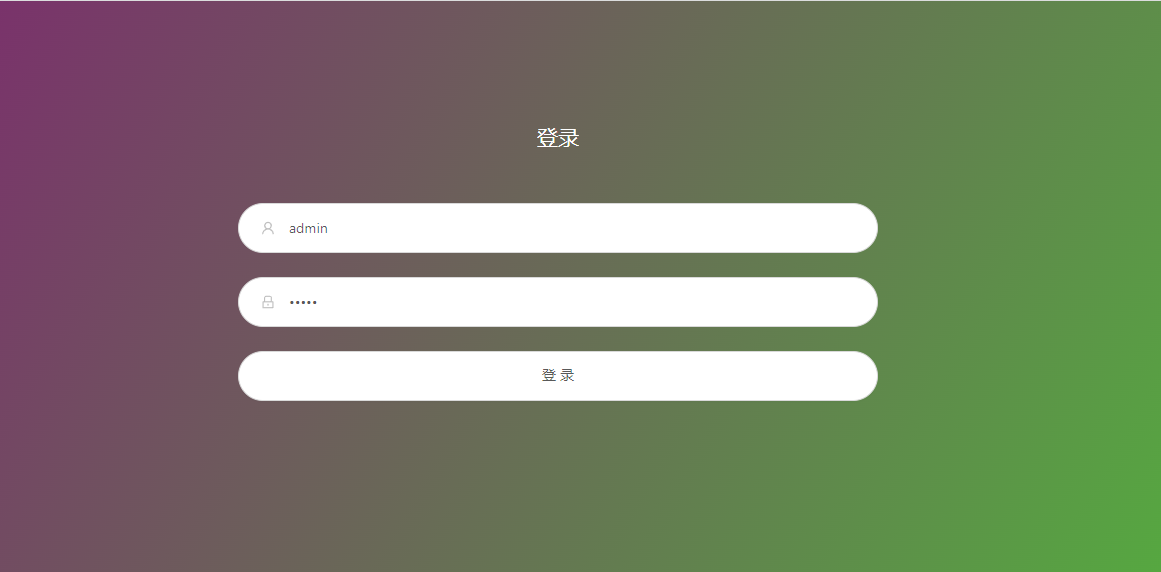
转到面板设置→用户设置,修改用户名密码
转到面板设置→面板配置,修改端口
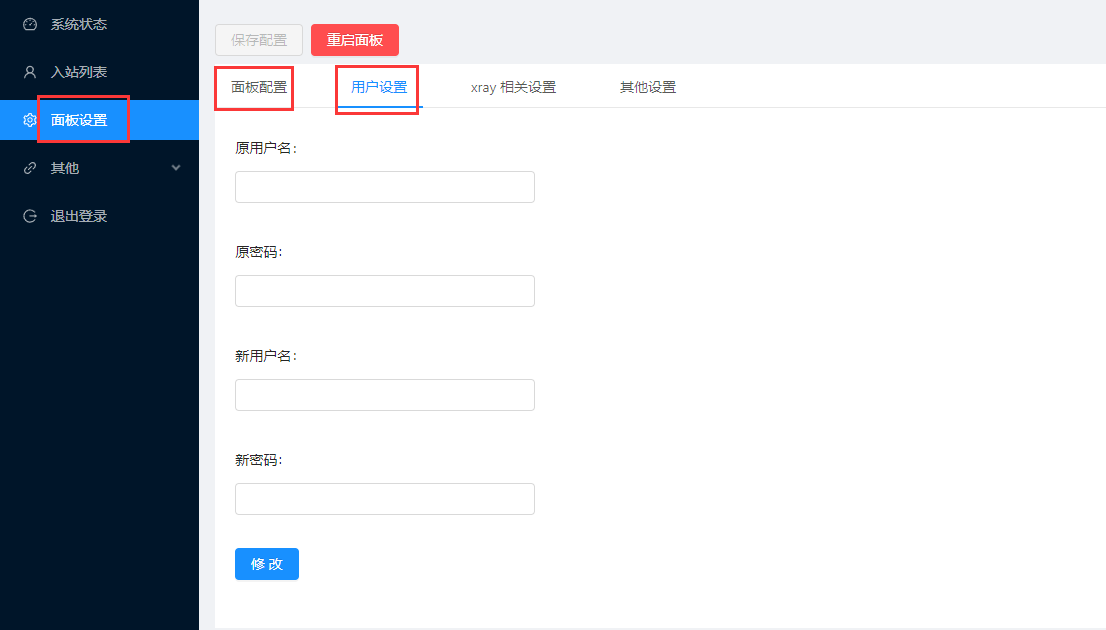
配置节点非CDN模式
转到入站列表,点击蓝色的+号
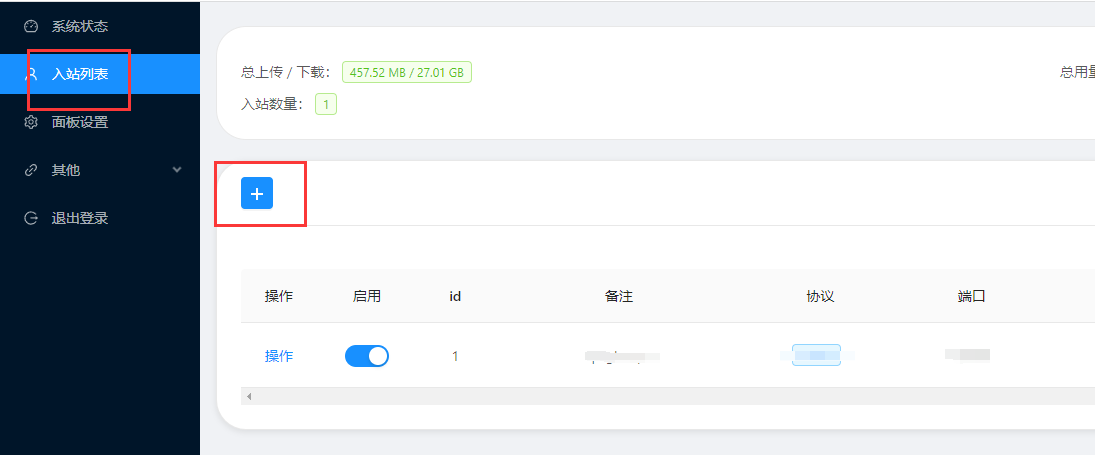
输入备注,设置端口(默认端口也可以)传输协议建议选ws。流量,到期时间的可以设置,按照需求设置(自用可以选择默认)
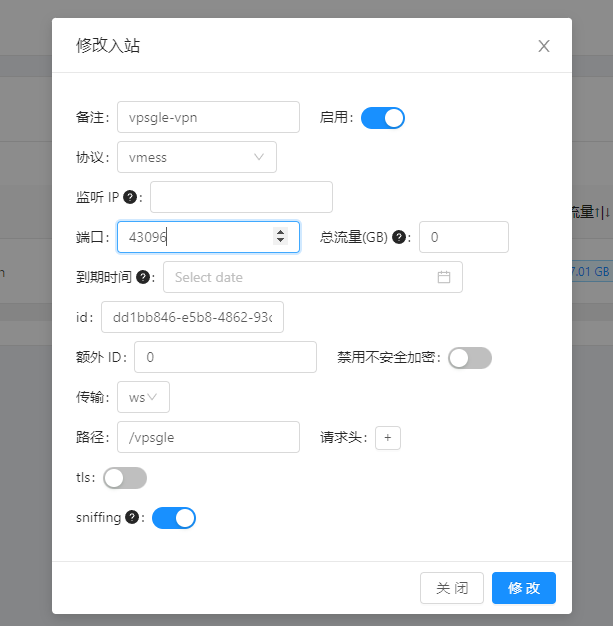
配置完成后可以在 查看 和 操作 都可以复制和分享V2Ray配置信息 就可以使用vpn了

CDN模式
CDN 模式可以自行选择比较快的厂家,这里用CloudFlare免费CDN做参考
登录CloudFlare增加一条解析记录到自己的VPS,小云朵保持打开状态,点击保存
DNS>记录>添加记录
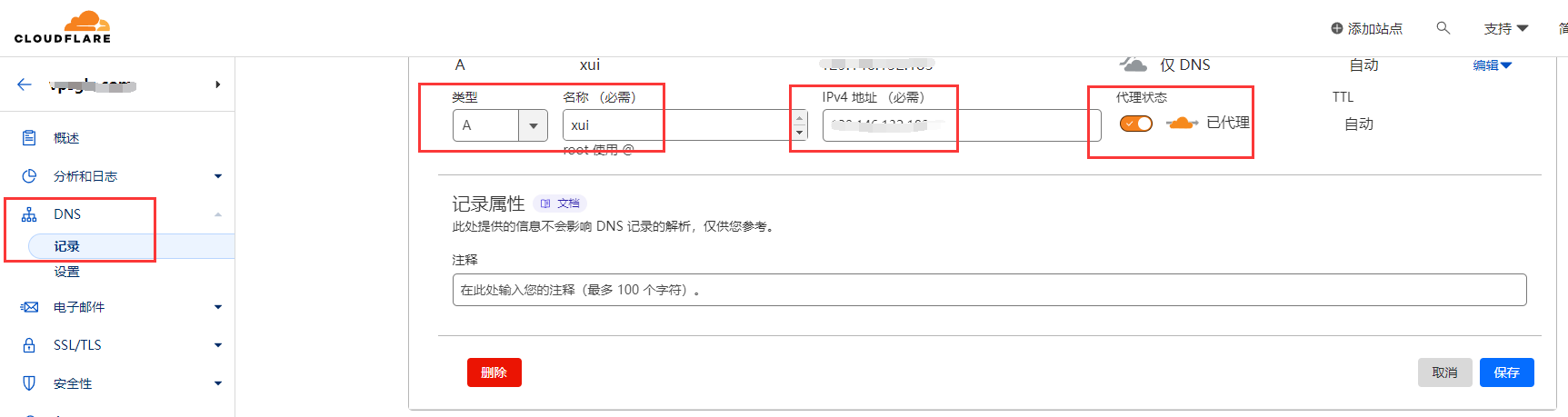
SSL/TSL>创建证书
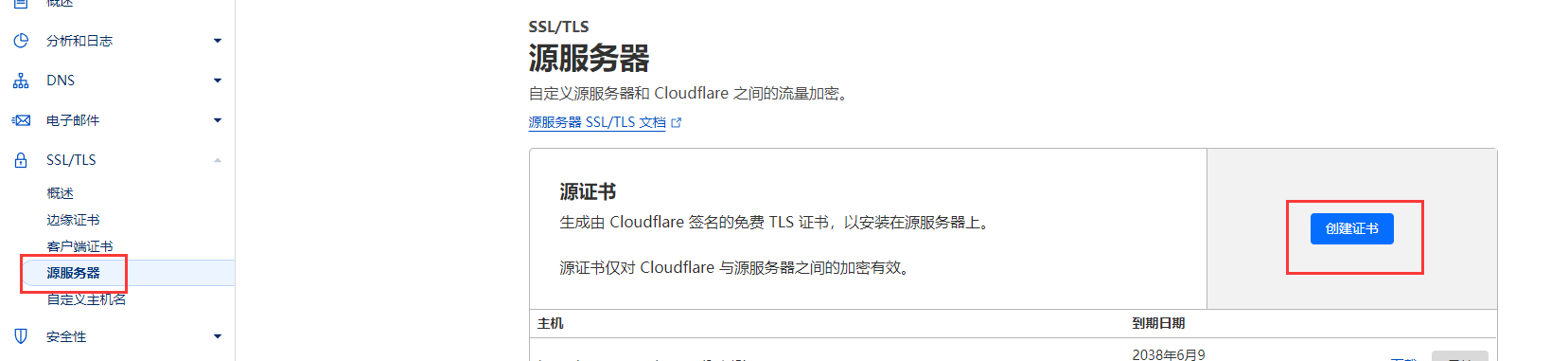
到xui控制面板>入站列表,点击蓝色的+号
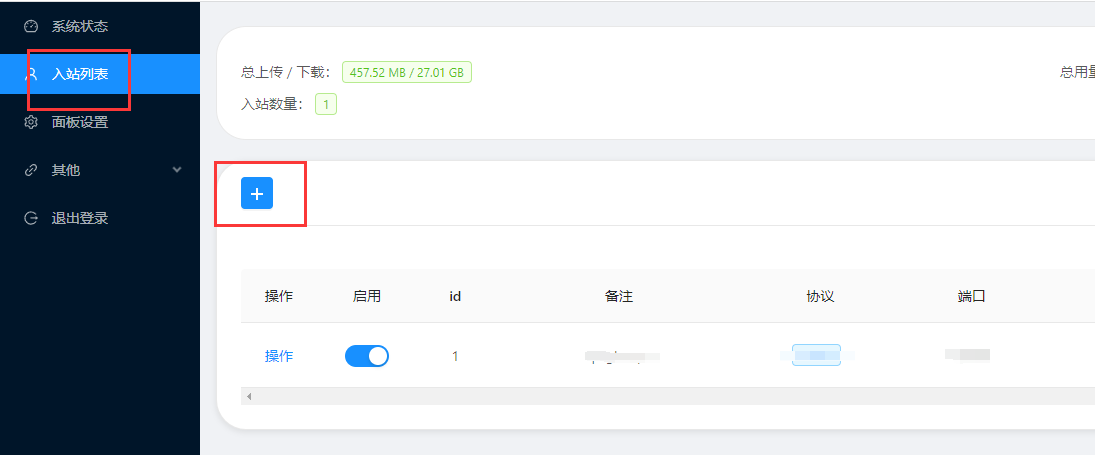
添加配置信息 如下图
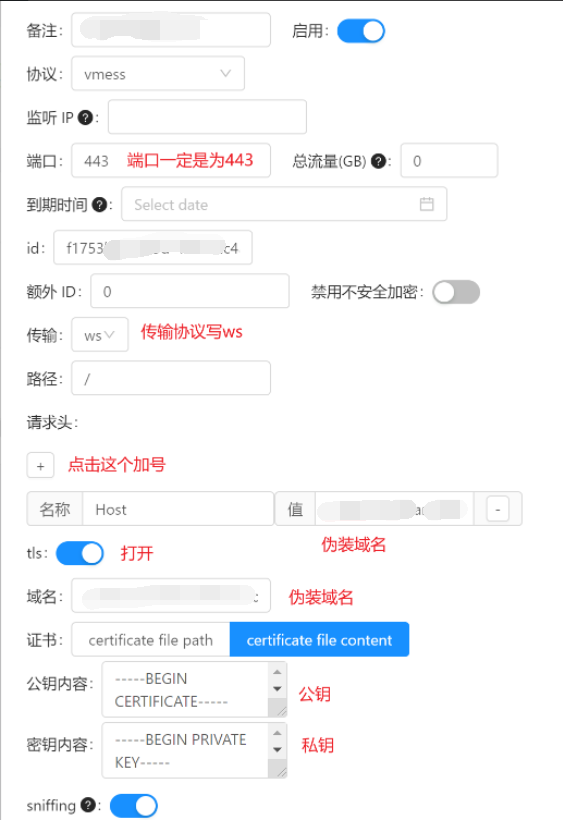
秘钥和私钥是CloudFlare申请下来的ssl证书的
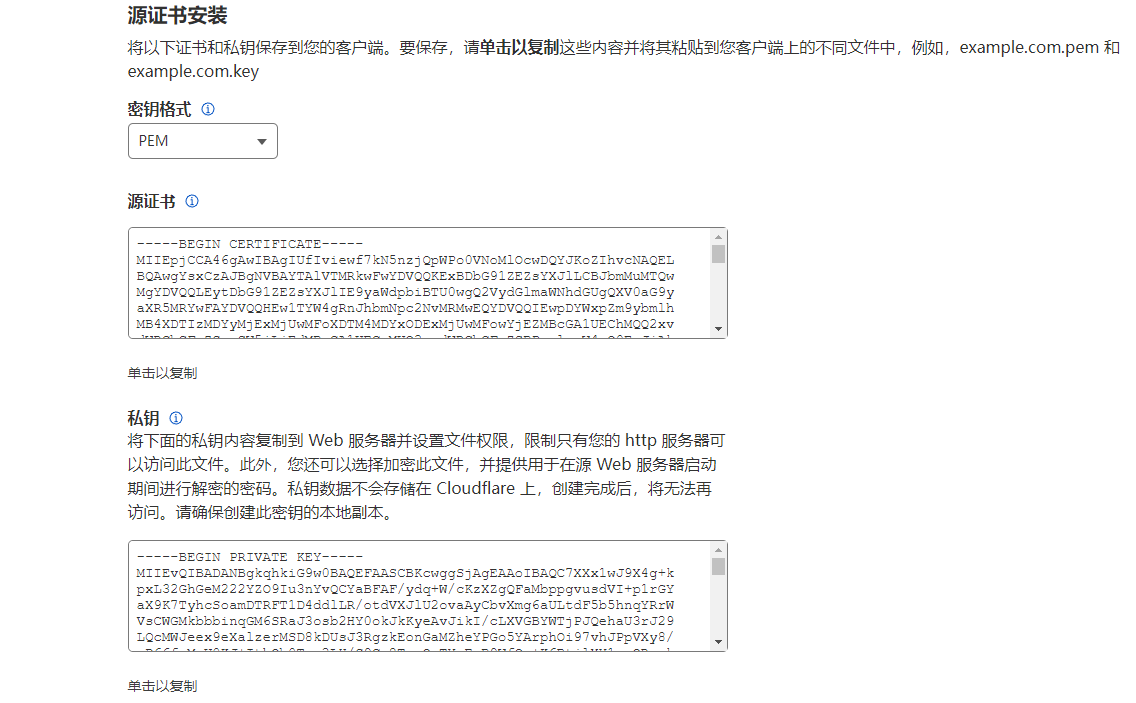
链接不上常见问题
对应的端口在服务器没有开通端口
服务器时间和本地时间对不上
快捷操作
安装成功后,通过键入x-ui进入控制选项菜单,目前菜单内容:
1 | x-ui 面板管理脚本 |

